大家好,小编为大家解答python3.7.2安装与配置的问题。很多人还不知道python3.4.10安装教程,现在让我们一起来看看吧!
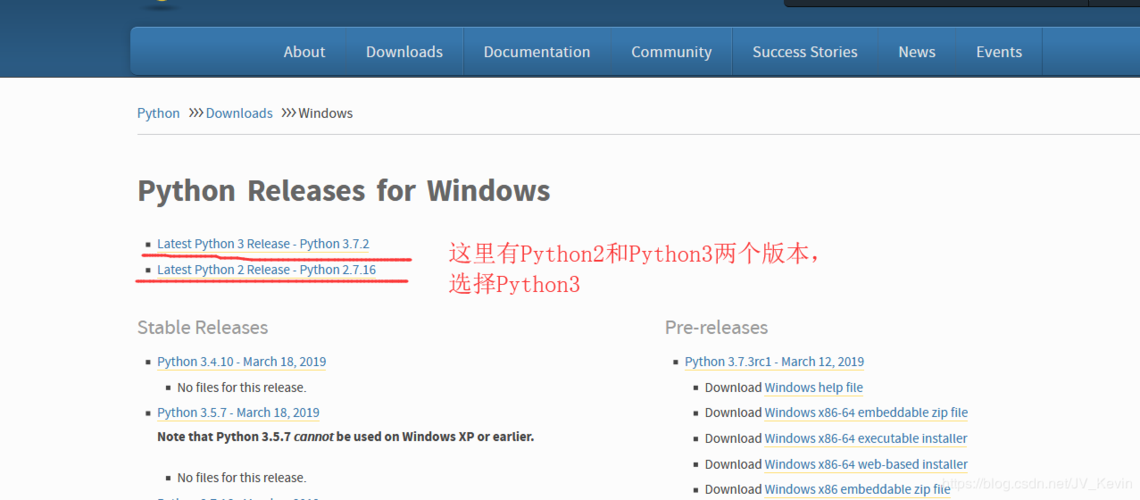
Source code download: 本文相关源码
文章目录
一、python环境配置
1.官网下载python 安装包后安装
2.windows下python环境变量配置
根据自己安装目录调整
C:\Users\Administrator\AppData\Local\Programs\Python\Python36
C:\Users\Administrator\AppData\Local\Programs\Python\Python36\Scripts
3.Windows下虚拟环境创建
1.安装virtualenv
pip install virtualenv
pip install virtualenvwrapper # 这是对virtualenv的封装版本,一定要在virtualenv后安装
2.创建虚拟环境
选择一个用来存放虚拟环境的文件,如E:/python3
cd /d E:python3 # 进入该文件
virtualenv cui_py37 # 创建一个名字为envname的虚拟环境
dir # 查看当前目录可以知道一个envname的文件已经被创建
3.启动虚拟环境
cd envname/Scripts # 进入相关的启动文件夹
activate # 启动虚拟环境
deactivate # 退出虚拟环境
下面可以自由地在虚拟环境下安装各种包了
4.ubuntu 下虚拟环境搭建
1 创建虚拟环境
virtualenv venv_cui -p python3.7
2 激活虚拟环境
source venv_cui/bin/active
3 退出虚拟环境
deactivate
5 .poetry环境管理
https://code.infervision.com/starship/starship_universal_dev_env
1.基于venv安装virtualenv
sudo apt-get update && apt-get install -y virtualenv
2.创建一个虚拟环境
virtualenv -p python3.7 venv
3.激活虚拟环境
source venv/bin/activate
4.在该虚拟环境下安装poetry
python3.7 -m pip install poetry==1.1.11
- 将poetry.lock 和 pyproject.toml 文件拷贝到创建的虚拟环境目录下
- 直接将poetry的包安装到当前虚拟环境中
poetry install
二、pip
1.pip和pip3的区别
python 有python2和python3的区别
那么pip也有pip和pip3的区别
大概是这样的
1、pip是python的包管理工具,pip和pip3版本不同,都位于Scripts\目录下:
2、如果系统中只安装了Python2,那么就只能使用pip。
3、如果系统中只安装了Python3,那么既可以使用pip也可以使用pip3,二者是等价的python基础知识小结。
4、如果系统中同时安装了Python2和Python3,则pip默认给Python2用,pip3指定给Python3用。
5、重要:虚拟环境中,若只存在一个python版本,可以认为在用系统中pip和pip3命令都是相同的
2.pip 源修改
- 临时使用:
在使用pip的时候加参数-i
例如:pip install torch -i https://pypi.tuna.tsinghua.edu.cn/simple
常用的pip源如下:
pypi 清华大学源:https://pypi.tuna.tsinghua.edu.cn/simple
pypi 豆瓣源 :http://pypi.douban.com/simple/
pypi 腾讯源:http://mirrors.cloud.tencent.com/pypi/simple
pypi 阿里源:https://mirrors.aliyun.com/pypi/simple
- 永久修改:
linux下 :
mkdir ~/.pip
vi ~/.pip/pip.conf
添加内容如下:
[global]
index-url = https://mirrors.aliyun.com/pypi/simple
[install]
trusted-host = mirrors.aliyun.com
windows下,直接在user目录中创建一个pip目录,如:C:\Users\xx\pip,新建文件pip.ini,内容如下
[global]
index-url = https://pypi.tuna.tsinghua.edu.cn/simple
3.pip 使用
<1> pip freeze
代码如下(示例):
pip freeze > requirements.txt #可能会丢失依赖包的版本号
# 或者
pip list --format=freeze> requirements.txt
生成requirements.txt,pip freeze会将当前PC环境下所有的安装包都进行生成,再进行安装的时候会全部安装很多没有的包.耗时耗力其实是不可取的。
<2> pipreqs
使用pipreqs,这个工具的好处是可以通过对项目目录的扫描,发现使用了哪些库,生成依赖清单
pip install pipreqs
在python项目的根目录下 使用 pipreqs ./ --force
–force 强制覆盖之前requirements.txt
pipreqs ./ --force
INFO: Successfully saved requirements file in ./requirements.txt
:复现
最后生成出来的requirements.txt,可以根据这个文件下载所有依赖。
pip install -r requirements.txt
#临时换源
pip install -i https://pypi.tuna.tsinghua.edu.cn/simple -r requirements.txt
4 .pip list里面的包版本和import的包版本不一致
原因是:pip安装和卸载的位置如图1,import的位置如图2,是不同的
解决方案:删掉版本错误的那个的文件夹,保留正确的那个即可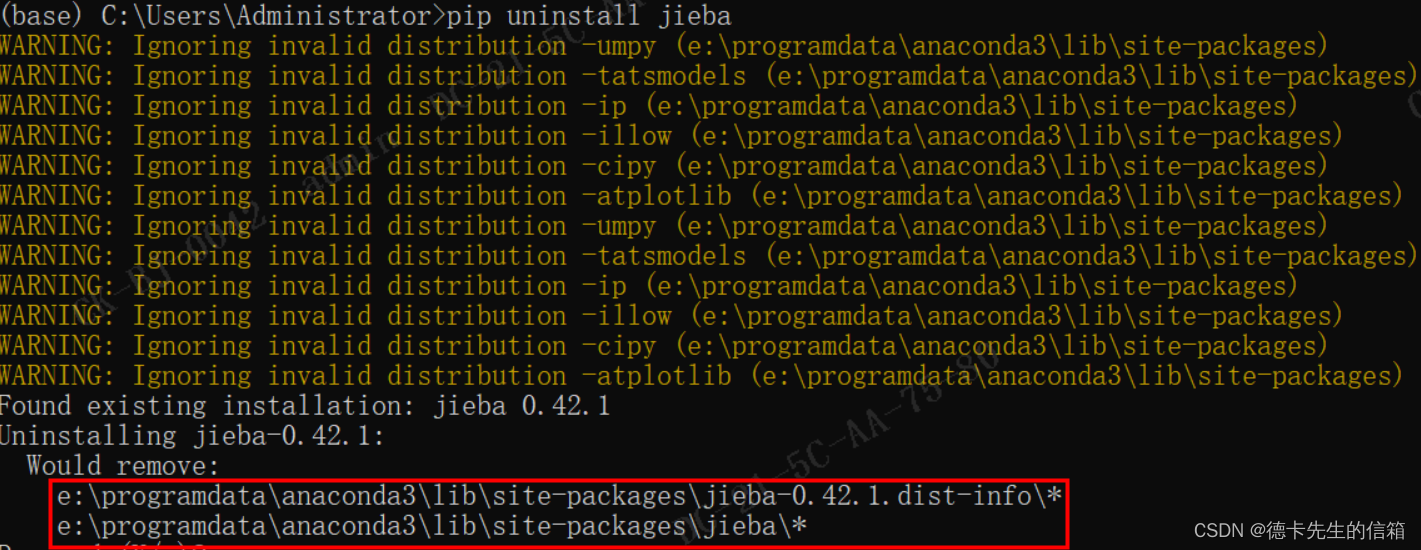
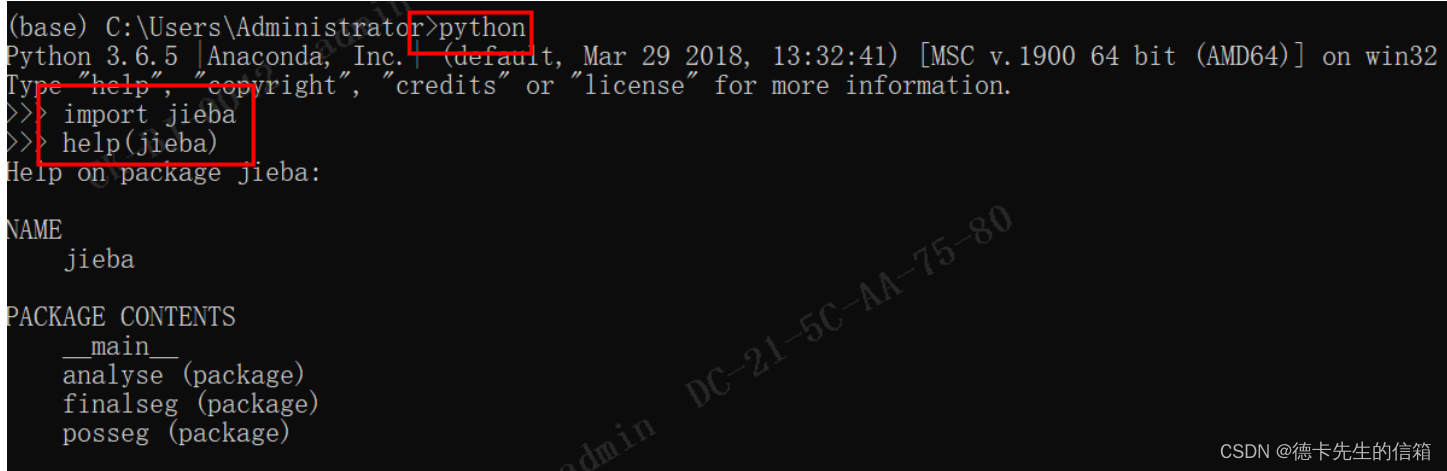

二、anaconda 配置环境变量
1.环境变量配置(windows)
将下面3个路径文件夹添加到环境变量里(根据自己电脑的实际安装路径修改)
C:\Users\xiao_CUI\Anaconda3
C:\Users\xiao_CUI\Anaconda3\Library\bin
C:\Users\xiao_CUI\Anaconda3\Scripts
2.创建虚拟环境
安装完Anaconda python 3.7,想使用python3.6方法
(1)cmd使用命令:
conda create -n py36_cui python=3.6
(2)安装好后,会有提示:
conda activate py36 #激活环境
conda deactivate #退出环境
或者
source activate py36
3.juypter默认文件夹设置
要注意路径中不要有中文和空格,不然会导致设置的路径不生效
默认直接打开jupyternotebook会打开 用户的个人目录,也就是c:/users/** 如果想要改成自己的项目目录
3.1生成配置文件
首先需要生成配置文件,在cmd命令行里输入 jupyter notebook --generate-config
3.2修改配置文件
如果刚才的配置文件生成ok了,那么去找到这个路径的这个文件
打开文件找到下面一行
去掉#号,并且把你的项目路径填到引号里
c.NotebookApp.notebook_dir = 'F:/cuidemo'
比如我的
如果你的文件夹里面出现了 \n这样的 需要再转义一下,写成 \n改完之后保存
3.3 去掉 %***%
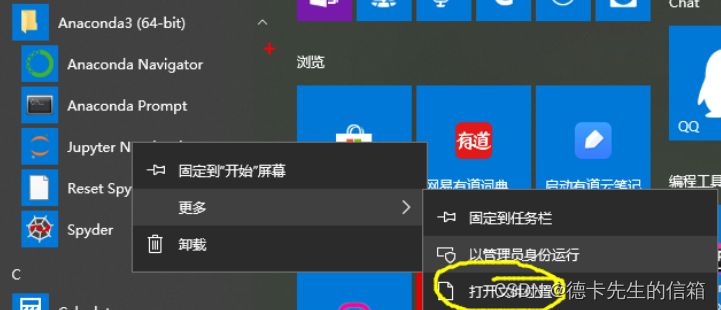
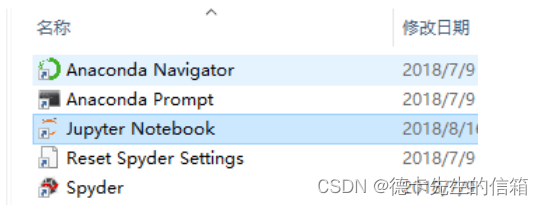
应用,就ok了,重新启动 jupyternotebook
4.anaconda 命令
conda install opencv-python #安装模块
conda uninstall opencv-python #卸载包
conda list #查看安装包
conda update opencv-python #升级包
5.anaconda下载链接
1.anaconda历史版本下载链接
https://repo.continuum.io/archive/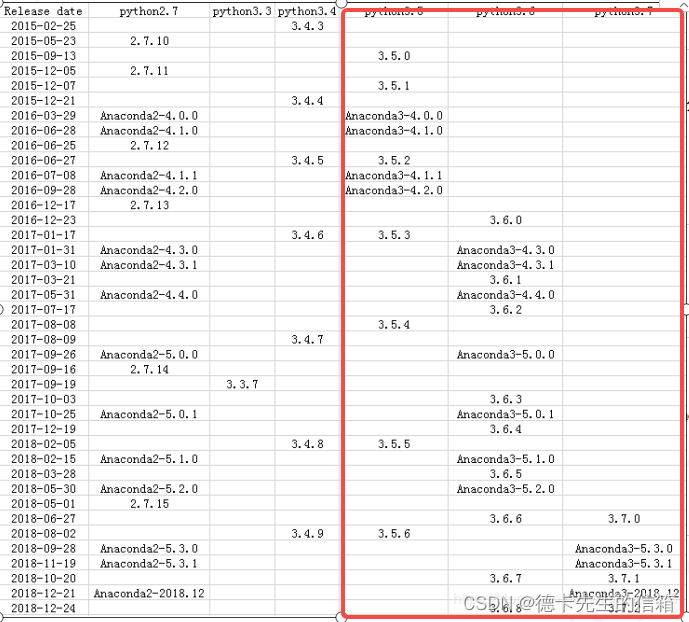
- anaconda下载
原版地址:https://www.anaconda.com/download/ (下载很慢)
清华大学镜像:https://mirrors.tuna.tsinghua.edu.cn/anaconda/archive/ (建议下载清华镜像版,下载会很快
6.anaconda常见问题和解决方法
- 打开jupyter notebook 闪退,不会打开浏览器,也不报错
解决办法:
(1).在cmd 输入jupyter notebook 查看报错信息,然后百度
(2).tornado版本过高和jupyter notebook不匹配,安装低版本的tornado 【pip install tornado==4.5.3】 - 连接网络报错
gedit ~/.condarc
然后输入下面内容保存,主要是 ssl_verify: false
channels:
- defaults
show_channel_urls: true
default_channels:
- https://mirrors.tuna.tsinghua.edu.cn/anaconda/pkgs/main
- https://mirrors.tuna.tsinghua.edu.cn/anaconda/pkgs/r
- https://mirrors.tuna.tsinghua.edu.cn/anaconda/pkgs/msys2
custom_channels:
conda-forge: https://mirrors.tuna.tsinghua.edu.cn/anaconda/cloud
msys2: https://mirrors.tuna.tsinghua.edu.cn/anaconda/cloud
bioconda: https://mirrors.tuna.tsinghua.edu.cn/anaconda/cloud
menpo: https://mirrors.tuna.tsinghua.edu.cn/anaconda/cloud
pytorch: https://mirrors.tuna.tsinghua.edu.cn/anaconda/cloud
pytorch-lts: https://mirrors.tuna.tsinghua.edu.cn/anaconda/cloud
simpleitk: https://mirrors.tuna.tsinghua.edu.cn/anaconda/cloud
ssl_verify: false
三、git 配置
1.本地先安装git
2.配置用户名和邮箱
git config --global user.name "111" (github官网注册的用户名)
git config --global user.email "1280@qq.com" (gitub官网注册绑定的邮箱)
查看配置:git config --list
其他操作命令
Command line instructions
Git global setup
git config --global user.name "xxx"
git config --global user.email "xxx"
Create a new repository
git clone git@192.168.0.1:/YOLOX_OBB.git
cd YOLOX_OBB
touch README.md
git add README.md
git commit -m "add README"
git push -u origin master
Existing folder
cd existing_folder
git init
git remote add origingit@192.168.0.1:/YOLOX_OBB.git
git add .
git commit -m "Initial commit"
git push -u origin master
Existing Git repository
cd existing_repo
git remote rename origin old-origin
git remote add origin git@192.168.0.1:/YOLOX_OBB.git
git push -u origin --all
git push -u origin --tags
3.配置SSH
不配置SSH,git@github...的URL不能下载,大文件传输通过SSH稳定。
生成SSH秘钥
ssh-keygen -t rsa -C "master@gmail.com"
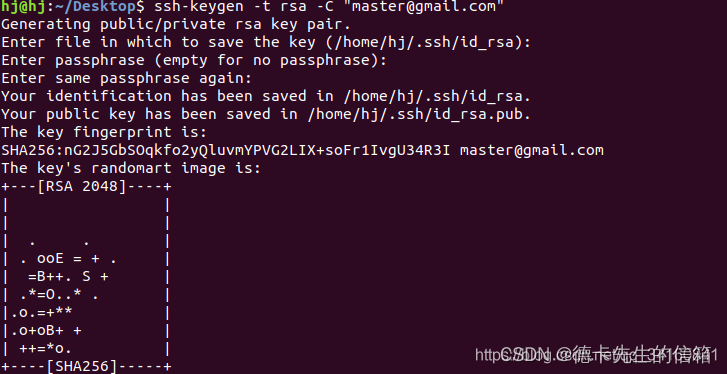
4.查看生成秘钥
cat ~/.ssh/id_rsa.pub
或者
gedit ~/.ssh/id_rsa.pub
5.GitHub上配置SSH
登录git官网,网址:https://github.com/。
右上角 登陆后点击settings->SSH and GPS keys->New SSH key
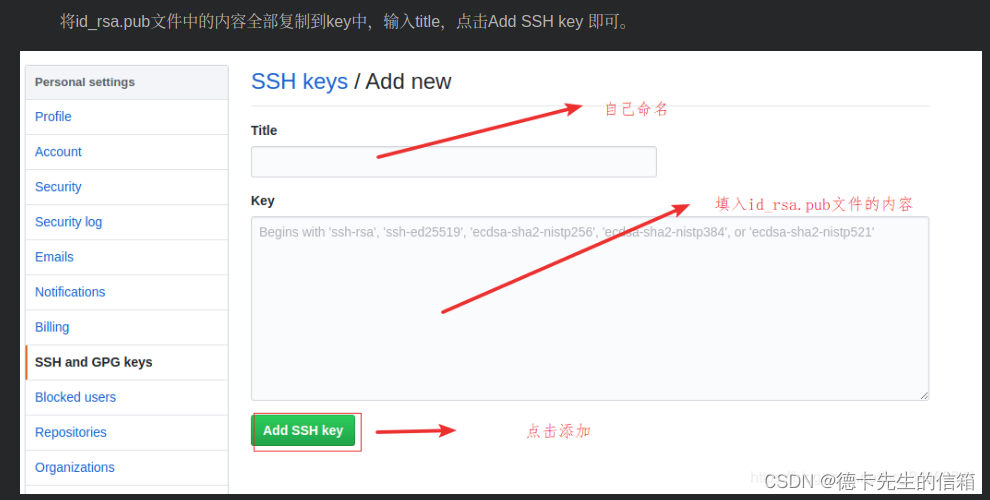
6.windows下创建.gitignore文件
(git提交时忽略某些文件)
就是在项目目录下新建.gitignore文件,然后在里面声明要忽略的文件夹或者文件就可以了。麻烦的地方来了,因为该文件是点开头,没有文件名,没办法直接在windows下创建。我们可通过安装Git,然后在项目根目录上右键选择“Git Bash Here”,通过linux的方式来新建.gitignore文件。
详细步骤如下:
安装Git,先到Git官网下载最新的Git for the Windows platform。 下载完成后,点击安装,在“Select Components”步骤时,记得选择Simple context menu(如下图)。其它按默认选择,直接点下一步即可安装完成。
在项目根目录上右键选择“Git Bash Here”进入命令行。
输入vim .gitignore命令,编辑内容
.project
.classpath
.settings
.gitignore
按wq保存退出,将会生成.gitignore文件。此时再用Git进行Commit时,将不会看到上述排除出去的文件了。
.gitignore文件过滤有两种模式,开放模式和保守模式
开放模式负责设置过滤哪些文件和文件夹
settings/ 表示过滤这个文件夹
.zip 过滤zip后缀文件
Test.java 过滤该文件
保守模式负责设置哪些文件不被过滤,也就是哪些文件要被跟踪。
!src/ 跟踪该文件夹
!.java 跟踪java源文件
!Test.java 跟踪该文件
7.常见报错
(1).fatal: pack has bad object at offset XXXXXX: inflate returned -3
解决办法
git clone --depth 1 git@192.168.1.11:mydemo.git
(2)添加了.ignore文件,但是不起作用
但是有时候,gitignore考虑不全面,发现有不该提交的文件已经提交后,仅仅在.gitignore中加入忽略是不行的。这个时候需要执行:
git rm -r --cached 文件/文件夹名字
四、sublime
1.默认的Sublime 3中没有Package Control
原来Subl3安装Package Control很麻烦,现在简单的方法来了
使用Ctrl+` 【Tab上方的符号】快捷键或者通过View->Show Console菜单打开命令行,粘贴如下代码:
import urllib.request,os;
pf = 'Package Control.sublime-package';
ipp = sublime.installed_packages_path();
urllib.request.install_opener(
urllib.request.build_opener( urllib.request.ProxyHandler()) );
open(os.path.join(ipp, pf), 'wb').write(urllib.request.urlopen( 'http://sublime.wbond.net/' + pf.replace(' ','%20')).read())
如果顺利的话,此时就可以在Preferences菜单下看到Package Settings和Package Control两个菜单了。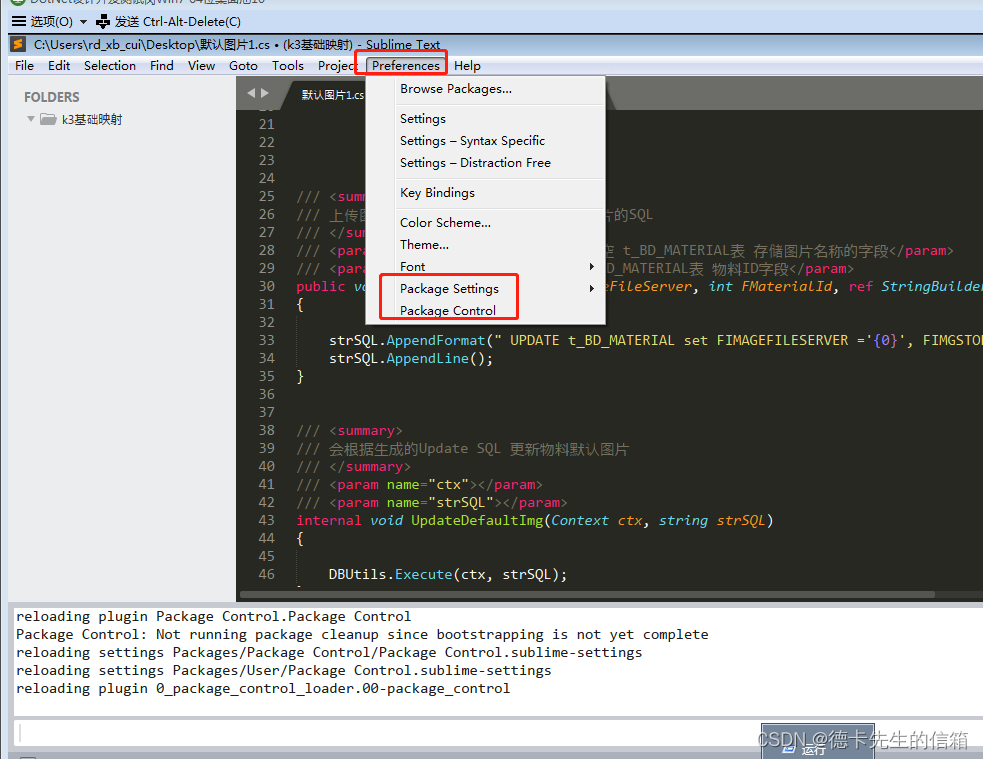
2.sublime text3没有智能代码提示怎么办?
不得不说sublime text3是款强大的编辑器,它主要的特点就是体积小,启动快。但同时带来不好的一面,就是所有“特殊功能”都要依靠安装插件得以完善。所以sublime text3没有智能代码,是缺少了某个插件,下面小编简单介绍下如何让sublime text3有智能代码提示。
(1)点击“preferences”——“package control”准备插件包各项操作;
(2)点击下拉框中的“install package”安装插件包,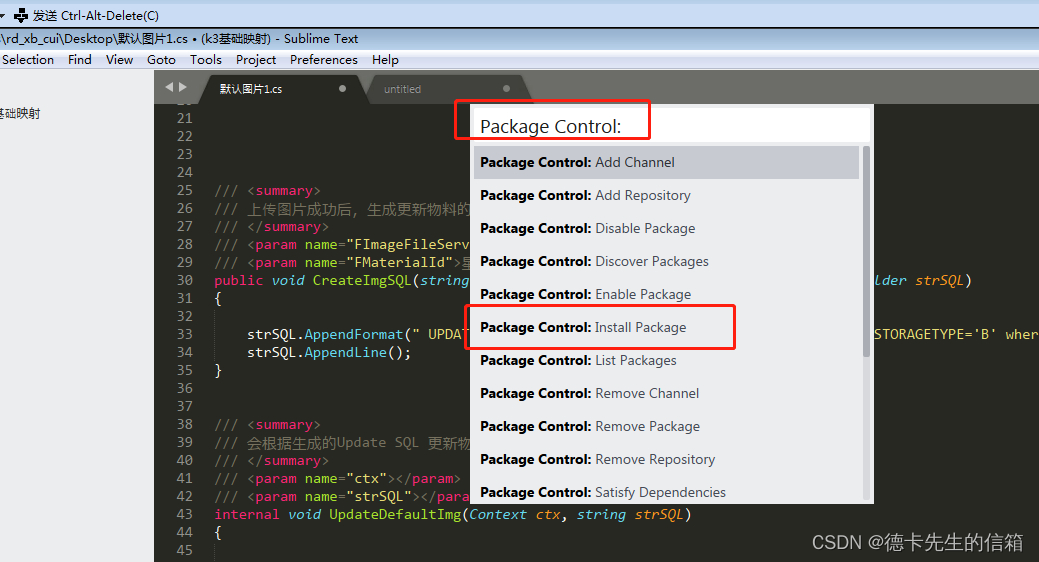
(3)在输入框中输入“sublimecodeintel”,出现提示,点选立即进入安装;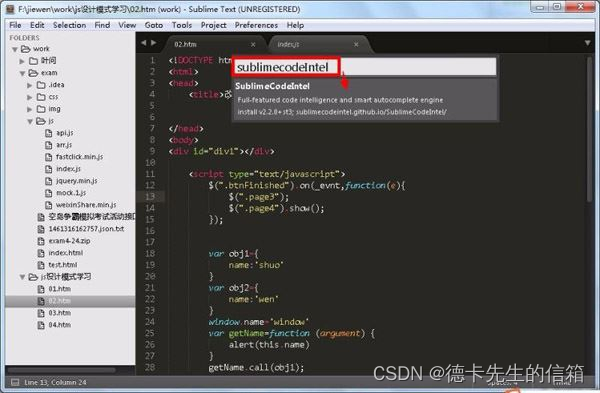
(4)提示安装中,需等待数秒;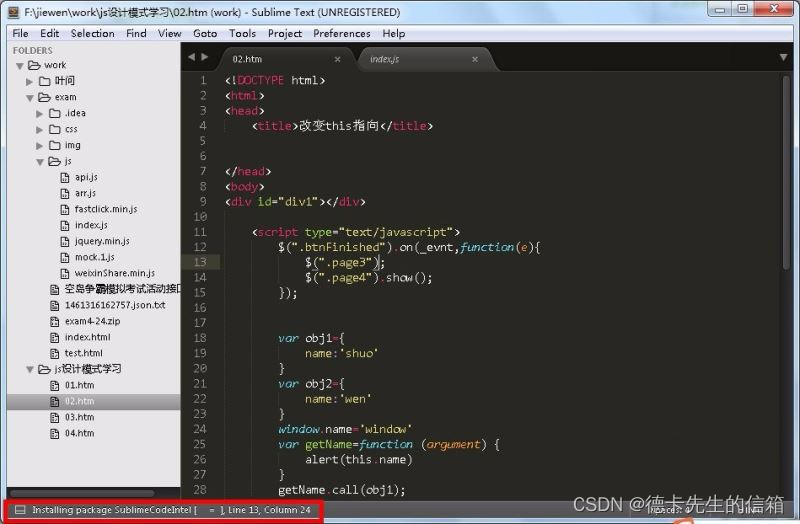
(5)、安装成功,返回提示;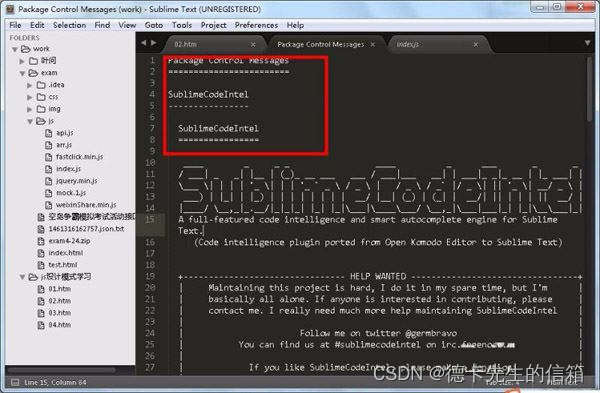
(6)、也可以查看菜单栏是否有插件包,有就表示安装成功;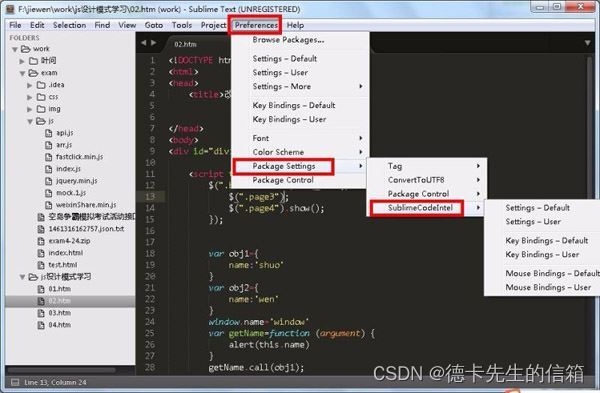
3.sublime 配置python3
1.新建一个文件命名为 python3.sublime-build
2.保存在【Preferences】-》【Browse Package】-》【User】下
3.把下面内容的cmd中python路径改为自己电脑的路径。复制到上面文件里
{
"cmd": ["C:\\ProgramData\\Anaconda3\\python.exe", "-u", "$file"],
"file_regex": "^[ ]*File \"(...*?)\", line ([0-9]*)",
"selector": "source.python",
"encoding": "cp936"
}
4.ctrl+B 运行测试是否运行成功
五、windows 相关设置
1 文件夹共享
Q:我的文件夹右键属性里头没有“共享”的选项但有“安全”,我在文件夹选项卡里也看不见什么“简单文件共享”
A:开启Server服务:开始-运行,输入services.msc,找到下面的server服务,先设置为自动,应用,然后启用服务即可
2 设置cmd 命令行可以复制粘贴
win+R 打开命令行
输入cmd,并回车
右键点击上边框,选择【属性】,勾选【快速编辑模式】
复制时,选中要复制的内容后,按【enter】就复制成功
【粘贴时】,直接点击右键,就会自动把复制的内容粘贴过来
3.切换盘符后不显示当前路径
cd /d D:\cui
4.打开隐藏文件夹
想要打开电脑 C:\Users\Administrator.-20171116XTDXHT\AppData\Roaming 文件夹发现是隐藏的
在cmd命令框输入 %appdata%
5.CMD 命令
mstsc 远程连接
dcomcnfg 打开系统组件服务
regedit 查看注册表
services.msc 系统服务
notepad 打开记事本
calc 启动计算器
六.Pytorch版本、CUDA版本与显卡驱动版本的对应关系
1.CUDA驱动和CUDAToolkit对应版本
注:驱动是向下兼容的,其决定了可安装的CUDA和CUDAToolkit的最高版本。
在这里插入图片描述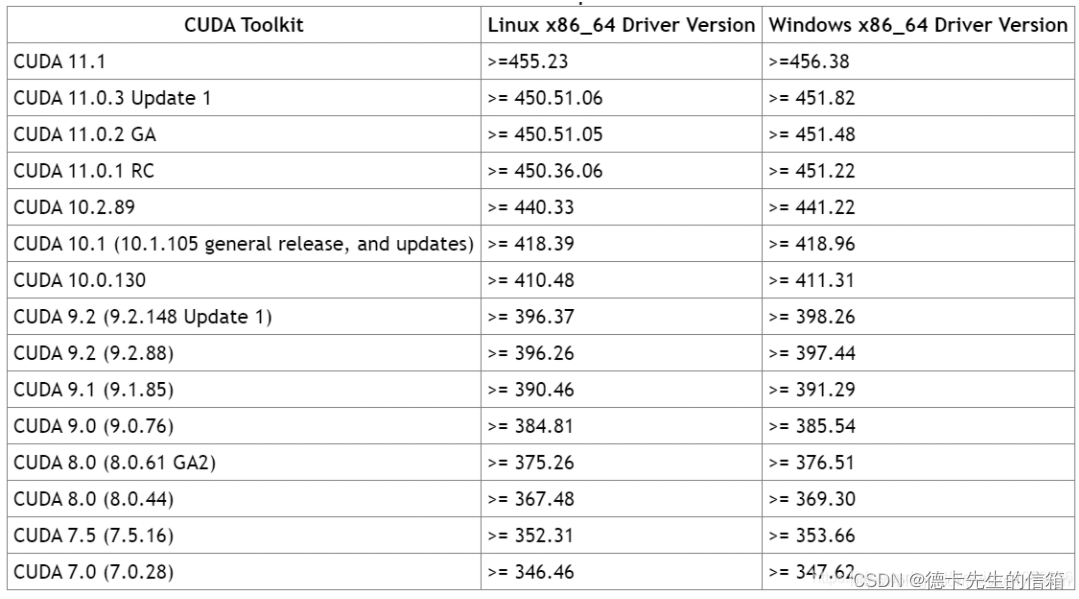
2.CUDA及其可用PyTorch对应版本(参考官网,欢迎评论区补充)
在这里插入图片描述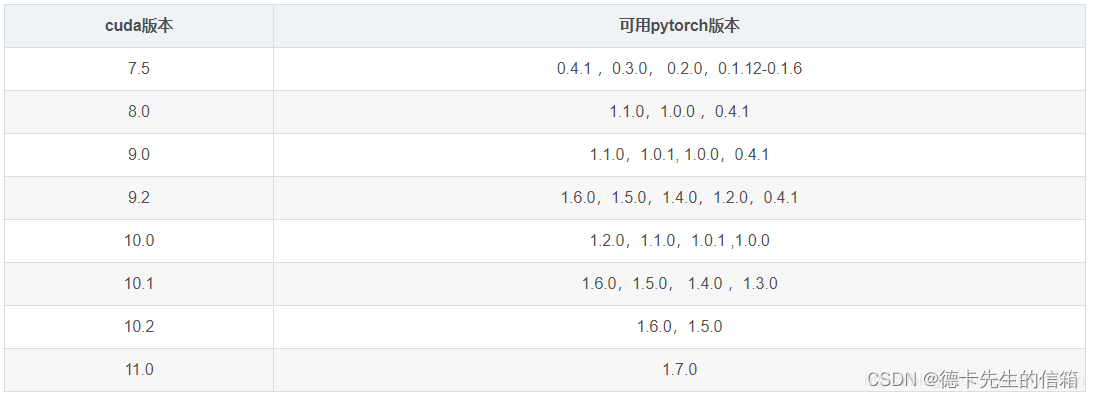
3.安装指导
(1)指定安装PyTorch版本
当已知CUDA版本时,可根据表2直接查询到对应版本PyTorch,运行conda install pytorch=X.X.X -c pytorch即可安装指定版本PyTorch。此命令由conda决定与PyTorch对应的CUDAToolkit。但不能保证PyTorch可正常使用,CUDAToolkit版本不适配显卡驱动,即可能导致CUDAToolkit版本高于CUDA驱动。
(2)指定CUDAToolkit版本
首先运行nvidia-smi查询CUDA驱动版本,再根据1查询到对应CUDAToolkit版本,再运行conda install pytorch cudatoolkit=X.X -c pytorch即可安装指定CUDAToolkit版本的PyTorch。
(3)同时指定PyTorch和CUDAToolkit版本
如果你十分确定CUDA版本以及对应PyTorch和CUDAToolkit对应版本可运行
conda install pytorch=X.X.X cudatoolkit=X.X -c pytorch
安装完成后可使用python查看
import torch
print(torch.__version__)
print(torch.cuda.is_available())
七 、标注工具的安装
labelme和labelImg
labelImg是目标检测的标注工具,采用Python语言编写的,界面用Qt.
labelme是语义分割的标注工具,和labelimg的不同点是要对目标进行详细的标绘,然后会生成一个目标的掩膜。
这是他和labelimg的最大区别。
1.labelme 安装
#ubuntu安装labelme
sudo apt-get install python3-pyqt5
sudo apt install labelme
2.labelImg 安装
pip install labelImg
使用时之间诶输入labelmg





















 860
860











 被折叠的 条评论
为什么被折叠?
被折叠的 条评论
为什么被折叠?








